win11主文件夹怎么隐藏 Win11系统如何隐藏私密文件夹?
更新时间:2023-05-04 13:08:35作者:jiang
win11主文件夹怎么隐藏,Win11系统的私密文件夹隐藏功能,为用户提供了更多的保护隐私的工具。在日常的生活中,我们存储了各种各样的文件,其中可能包含着我们不想被其他人看到的私密信息。那么如果您想对某些敏感的私密文件进行保护,如何才能够更好的隐藏这些文件呢?其实借助于Win11系统的隐藏功能,您可以轻松将主文件夹隐藏起来,从而保护您的私密文件。让我们一起来了解一下如何使用Win11系统隐藏您的私密文件夹吧!
Win11系统如何隐藏私密文件夹?
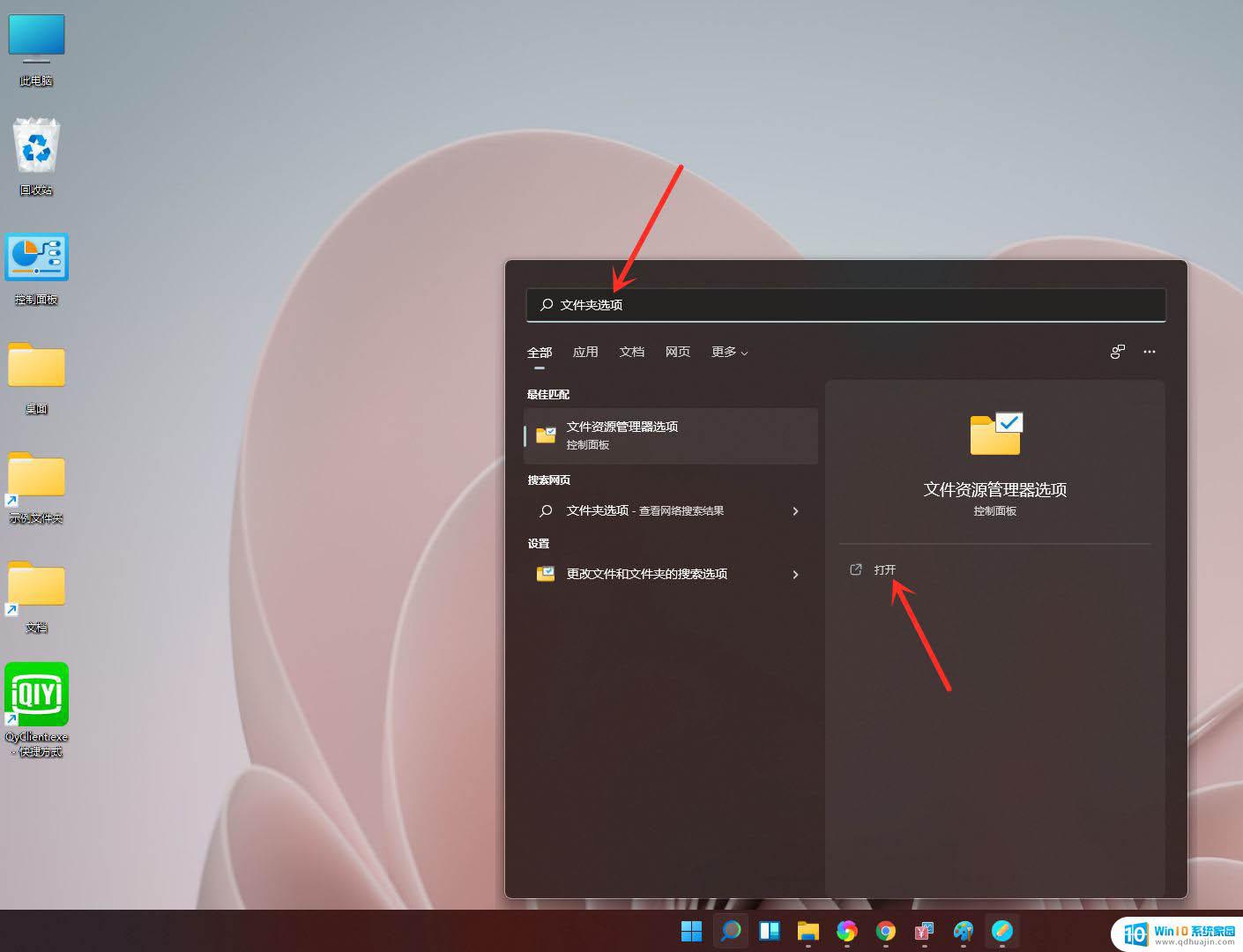 有些朋友的电脑里可能存储了一些私人文件,不希望别人轻易看到。可以选择隐藏。只有他们知道这个文件夹的存在,那么如何快速简单的隐藏一个文件夹呢?接下来,PConline 小编将告诉您Win11系统如何隐藏文件夹。 窗口11如何隐藏文件夹? 右键单击要隐藏的文件夹,选择属性,然后选中其中的[隐藏]。
有些朋友的电脑里可能存储了一些私人文件,不希望别人轻易看到。可以选择隐藏。只有他们知道这个文件夹的存在,那么如何快速简单的隐藏一个文件夹呢?接下来,PConline 小编将告诉您Win11系统如何隐藏文件夹。 窗口11如何隐藏文件夹? 右键单击要隐藏的文件夹,选择属性,然后选中其中的[隐藏]。确定后这个文件夹就是隐藏的状态,一般情况下别人看不到。文件也可按此方法隐藏起来。
如何把隐藏文件夹显示出来?
在本地磁盘里点击工具栏上的【≡】,在弹出的菜单中鼠标移动至【显示】。在展开的二级菜单中勾选【隐藏的项目】,即可显示隐藏的文件和文件夹。
一般也不会勾选隐藏的项目,因为如果这样做了,隐藏就没意义了。
用户可以给隐藏的文件夹取一个简单的名字,想进入的时候直接在地址路径里输入然后回车。
综上所述,Win11系统提供了多种方式来隐藏私密文件夹,其中主文件夹隐藏是非常简单有效的方法。我们可以根据实际需求选用不同的方式来保护个人文件隐私,让我们的工作与生活更加安心、便捷。





